Яндекс Браузер предлагает широкий функционал и высокую скорость. Как сохранить настройки и перенести их на другой компьютер? Один из способов - использовать директорию AppData, где хранятся данные программы. Рассмотрим, как можно это сделать.
Перенос настроек Яндекс Браузера с одного компьютера на другой может быть полезен во многих ситуациях. Например, вы можете сэкономить время, настраивая браузер на новом компьютере, или сохранить историю посещений и закладки, чтобы быстро перейти к интересующим вас страницам. К счастью, перенос настроек Яндекс Браузера через директорию AppData процесс несложный и доступный каждому пользователю.
В начале стоит отметить, что директория AppData находится в системной папке Windows. Чтобы ее найти, вы можете воспользоваться поиском на компьютере или перейти в папку вручную. Вероятнее всего, директория будет располагаться в следующем пути: C:\Users\Имя Вашего Пользователя\AppData\Local\Yandex\YandexBrowser\User Data. Именно здесь хранятся все настройки и данные Яндекс Браузера.
Перенос настроек Яндекс Браузера через AppData
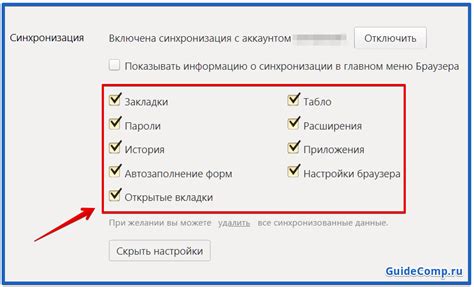
AppData - это системная папка Windows, где хранятся данные и настройки приложений. Для переноса настроек Яндекс Браузера скопируйте содержимое папки AppData с одного компьютера на другой.
- Откройте папку AppData на первом компьютере. Нажмите Win + R, введите %APPDATA% и нажмите Enter.
- Найдите папку Яндекс и скопируйте ее содержимое.
- Откройте папку AppData на втором компьютере аналогичным образом.
- Вставьте скопированное содержимое папки Яндекс.
После выполнения перечисленных действий настройки Яндекс Браузера будут перенесены на второй компьютер. Обратите внимание, что данный метод подходит только для переноса настроек, а не для переноса самого браузера. Для переноса браузера требуется использовать другие инструменты и методы, о которых можно узнать из соответствующих источников.
Что такое AppData и зачем он нужен
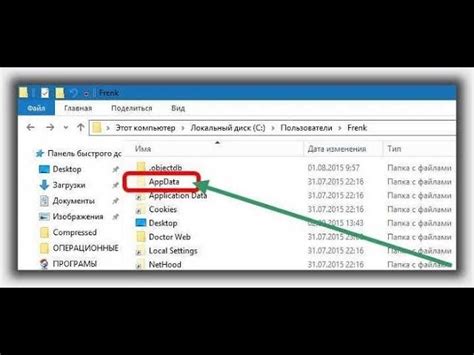
AppData важен для работы многих приложений, включая Яндекс Браузер. В этой папке хранятся файлы с настройками и профилями пользователей, а также данные о расширениях, закладках, истории просмотров и т.д. При переносе настроек Яндекс Браузера на другой компьютер, необходимо скопировать соответствующие файлы из папки AppData на первом компьютере и вставить их в аналогичную папку на втором компьютере.
AppData находится в скрытой папке пользователя, поэтому для доступа к ней необходимо включить отображение скрытых файлов и папок в настройках операционной системы. Путь к папке AppData может варьироваться в зависимости от версии Windows и имени пользователя, но обычно он выглядит следующим образом:
- Windows XP: C:\Documents and Settings\Имя_пользователя\Application Data
- Windows Vista, 7, 8, 10: C:\Users\Имя_пользователя\AppData\Roaming
При переходе на другой компьютер необходимо скопировать всю папку "Яндекс" из AppData и вставить ее в соответствующую папку на новом компьютере. После этого, при запуске Яндекс Браузера на втором компьютере, ваши настройки и данные должны быть перенесены.
Как найти папку AppData на компьютере
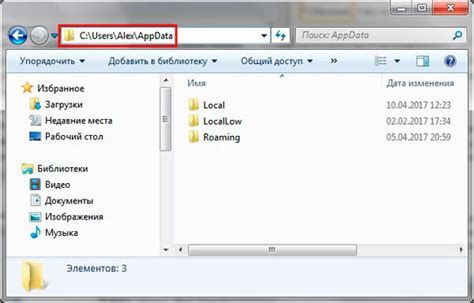
Папка AppData находится на компьютере под управлением Windows и содержит важные данные и настройки для различных программ, включая Яндекс Браузер. Если вы хотите перенести настройки Яндекс Браузера на другой компьютер, вам необходимо найти и скопировать папку AppData.
- Откройте Проводник (Windows Explorer).
- В адресной строке Проводника введите %appdata% и нажмите клавишу Enter.
- Откроется папка AppData, где хранятся все пользовательские данные и настройки для программ.
- В папке AppData найдите папку Yandex, затем откройте папку Browser.
- В папке Browser вы найдете все необходимые файлы и папки, включая файл с настройками браузера.
- Скопируйте эту папку и переместите ее на другой компьютер, используя флеш-накопитель или сеть.
Теперь вы знаете, где найти папку AppData на вашем компьютере и как скопировать настройки Яндекс Браузера на другой компьютер. Помните, что при копировании папки AppData вы также переносите все остальные пользовательские данные и настройки для других программ, поэтому будьте осторожны и сохраните копию данных перед началом переноса.
Как найти папку с настройками Яндекс Браузера в AppData
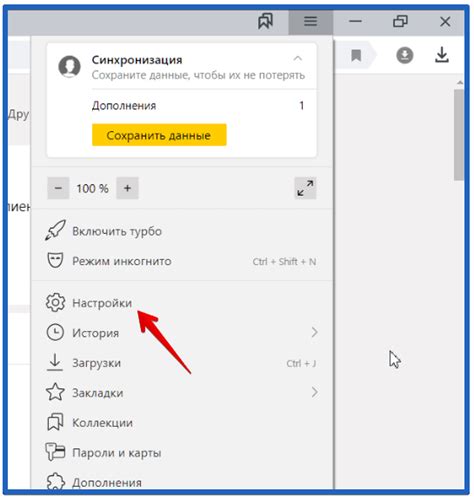
Папка с настройками Яндекс Браузера находится в специальной директории на вашем компьютере под названием AppData. Чтобы ее найти, выполните следующие шаги:
- Откройте проводник на вашем компьютере.
- В адресной строке введите %appdata% и нажмите Enter.
- Откроется папка Roaming, в которой будет подпапка с названием Yandex.
В папке Yandex находятся все настройки и данные браузера. Для переноса настроек на другой компьютер через AppData, просто скопируйте папку Yandex на новом компьютере. После этого при запуске Яндекс Браузера на новом компьютере, можно будет использовать те же настройки, что и на предыдущем компьютере.
Как скопировать настройки Яндекс Браузера на другой компьютер
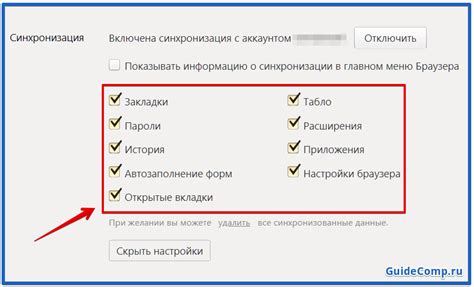
Для переноса настроек Яндекс Браузера на другой компьютер, скопируйте папку с настройками из директории AppData. Для этого выполните следующие действия:
Теперь вы знаете, как скопировать настройки Яндекс Браузера на другой компьютер через папку AppData. Удачного переноса!
Как восстановить настройки Яндекс Браузера с другого компьютера

Если вы хотите перенести настройки Яндекс Браузера с одного компьютера на другой, вы можете воспользоваться AppData, чтобы упростить эту задачу.
1. Подключитесь к другому компьютеру, на который вы хотите перенести настройки Яндекс Браузера.
2. Откройте проводник и в строке адреса введите %appdata%. Нажмите Enter.
3. Найдите папку "Yandex" и откройте ее.
4. В папке "Yandex" найдите папку "Browser" и откройте ее.
5. В папке "Browser" найдите файлы с расширением ".yandex" и скопируйте их на другой компьютер.
6. Перейдите к другому компьютеру, на который вы хотите восстановить настройки Яндекс Браузера. Подключитесь к проводнику и в строке адреса введите %appdata%. Нажмите Enter.
7. Найдите папку "Yandex" и откройте ее.
8. В папке "Yandex" создайте новую папку "Browser", если ее еще нет.
9. Скопируйте файлы с расширением ".yandex", которые вы скопировали ранее, из внешнего носителя или из общей папки на другом компьютере в папку "Browser" на этом компьютере.
10. При следующем запуске Яндекс Браузера на другом компьютере настройки будут восстановлены.
Теперь вы знаете, как восстановить настройки Яндекс Браузера с другого компьютера с помощью AppData. Этот метод позволяет с легкостью сохранить и перенести важную информацию между компьютерами.
Важные моменты при переносе настроек Яндекс Браузера через AppData
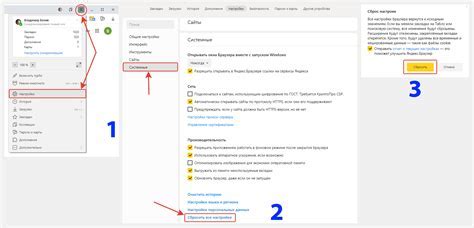
Важным моментом при переносе настроек через AppData является то, что эта папка скрыта по умолчанию. Чтобы получить доступ к папке AppData, необходимо включить отображение скрытых файлов и папок в настройках операционной системы.
При копировании папки AppData с одного компьютера на другой, важно проверить, что у обоих компьютеров одинаковая версия Яндекс Браузера. Иначе могут возникнуть проблемы с настройками и данными.
В папке AppData хранятся не только настройки Яндекс Браузера, но и другие данные от разных программ. Поэтому нужно быть осторожным, чтобы не удалить или изменить что-то лишнее. Лучше всего скопировать только нужные данные и настройки Яндекс Браузера.
Важно помнить, что перенос настроек Яндекс Браузера через AppData может быть не самым эффективным способом, особенно если установлены разные версии браузера или операционной системы. В таких случаях лучше воспользоваться другими методами, предложенными разработчиком, или обратиться за помощью к службе поддержки.